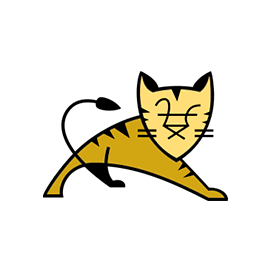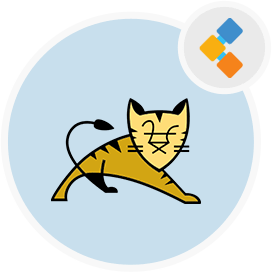
Tomcat Stapel op de webserveroplossing
HTTP -webserveromgeving voor Java Web Apps
Voer Java Servlets uit en render webpagina's met Java Server -pagina -codering. Apache Tomcat Software voedt grootschalige, missiekritieke webapplicaties.
Overzicht
Apache Tomcat is een open-source implementatie van de Java Servlet, Javaserver Pages, Java Expression Language en Java Websocket Technologies. Het is een van de meest gebruikte toepassingen en webserver. Tomcat Server is eenvoudig te gebruiken en heeft een robuust ecosysteem van add-ons. Apache Tomcat -software kan worden gebruikt als een op zichzelf staand product met een eigen interne webserver en met andere webservers zoals Apache, NetScape Enterprise Server, Microsoft Personal Web Server en Microsoft Internet Information Server. Het blijkt een eenvoudig te gebruiken webinterface te hebben. Tomcat is een zeer eenvoudig, efficiënt en eenvoudig installeerbaar gereedschap en het configuratieproces is erg basic. Het feit dat het gemakkelijk te configureren is, maakt het een zeer nuttig hulpmiddel om ontwikkelingen op een eenvoudige, gemakkelijke en snelle manier te testen. Het heeft integraties met de ontwikkeling van andere omgevingen, zoals Eclipse, waarmee webpagina’s op een veel gemakkelijkere manier kunnen coderen.
Systeem vereisten
- Ubuntu 18.04 besturingssysteem.
- Niet-root gebruiker met sudo-privileges die op uw server zijn geconfigureerd.
Functies
Apache Tomcat -software biedt bijna alle webserverfuncties, waaronder een loopbad, verbindingspool, HTTPS, Mutual en Info Source. Het biedt een set zeer rijke API, die krachtig is opgenomen met praktisch hoofd IDE inclusief Eclipse en IntelliJ. Hierna volgen enkele opvallende kenmerken van Tomcat:
- Het is ongelooflijk lichtgewicht.
- Het is open-source.
- Laad balanceren.
- Het kan grote applicaties beheren.
- Servlet 3.0 en JSP 2.2 Specificaties.
- JSP Parsing.
- Dankzij de lichtgewicht aard en een reeks uitgebreide, ingebouwde aanpassingsopties, is Tomcat vrij flexibel.
- Tomcat is extreem stabiel omdat het onafhankelijk van uw Apache -installatie draait.
- Het biedt een extra beveiligingsniveau.
- Tomcat is volwassen omdat het bijna 20 jaar bestaat.
- Tomcat heeft een verscheidenheid aan goede documentatie beschikbaar, waaronder een breed scala aan online tutorials die kunnen worden bekeken of gedownload.
- Het is de meest gebruikte Java -applicatieserver.
- Het is gericht op de op Java gebaseerde inhoud.
- Er is een functie met hoge beschikbaarheid toegevoegd om de planning van systeemupgrades te vergemakkelijken zonder de live omgeving te beïnvloeden.
Installatie
Volg deze stappen om Apache Tomcat 9 op Ubuntu 18.04 te installeren:
- Werk eerst de pakketindex bij met de volgende opdracht:
sudo apt update
- Installeer het openjdk -pakket door de volgende opdracht uit te voeren:
sudo apt install default-jdk
- Maak daarna Tomcat -gebruiker.
sudo useradd -r -m -U -d /opt/tomcat -s /bin/false tomcat
- Download nu het Tomcat -archief in de /TMP -directory met behulp van de volgende WGET -opdracht:
wget http://www-eu.apache.org/dist/tomcat/tomcat-9/v9.0.27/bin/apache-tomcat-9.0.27.tar.gz -P /tmp
- Extraheer het tomcat -archief en verplaats het naar de /opt /tomcat -map met behulp van de volgende opdracht:
sudo tar xf /tmp/apache-tomcat-9*.tar.gz -C /opt/tomcat
- Maak daarna de symbolische link genaamd ‘Nieuwste’ die wijst op de Tomcat Installation Directory:
sudo ln -s /opt/tomcat/apache-tomcat-9.0.27 /opt/tomcat/latest
- Gebruik de volgende opdracht om het eigendom van de directory te wijzigen:
sudo chown -RH tomcat: /opt/tomcat/latest
- Stel vervolgens de uitvoerbare vlag in voor de scripts in bin directory.
sudo sh -c 'chmod +x /opt/tomcat/latest/bin/*.sh'
- Om Tomcat als een service uit te voeren, moet u een nieuw bestandsbestand maken.
- Maak een bestand met de naam tomcat.service in de/etc/systemd/system/::
sudo nano /etc/systemd/system/tomcat.service
- Plak de volgende configuratie in een nieuw gemaakt bestand:
[Unit]
Description=Tomcat 9 servlet container
After=network.target
[Service]
Type=forking
User=tomcat
Group=tomcat
Environment="JAVA_HOME=/usr/lib/jvm/default-java"
Environment="JAVA_OPTS=-Djava.security.egd=file:///dev/urandom -Djava.awt.headless=true"
Environment="CATALINA_BASE=/opt/tomcat/latest"
Environment="CATALINA_HOME=/opt/tomcat/latest"
Environment="CATALINA_PID=/opt/tomcat/latest/temp/tomcat.pid"
Environment="CATALINA_OPTS=-Xms512M -Xmx1024M -server -XX:+UseParallelGC"
ExecStart=/opt/tomcat/latest/bin/startup.sh
ExecStop=/opt/tomcat/latest/bin/shutdown.sh
[Install]
WantedBy=multi-user.target
- Opmerking *: wijzig de waarde van Java \ _Home volgens het pad naar uw Java -installatie.
- Sla het bestand op en sluit het bestand opnieuw op met de volgende opdracht:
sudo systemctl daemon-reload
- Start Tomcat Service met behulp van de volgende opdracht
sudo systemctl start tomcat
- Controleer de status met de volgende opdracht:
sudo systemctl status tomcat
- Als er geen fouten zijn, schakel dan de Tomcat -service in.
sudo systemctl enable tomcat
- Pas daarna de firewall aan.
sudo ufw allow 8080/tcp
- Configureer vervolgens Tomcat Web Management -interface.
sudo nano /opt/tomcat/latest/conf/tomcat-users.xml
- Bewerk de volgende twee bestanden om overal toegang tot de webinterface mogelijk te maken.
- Reageer de regels onder tag.
- Open voor de Host Manager -app het volgende bestand:
sudo nano /opt/tomcat/latest/webapps/manager/META-INF/context.xml
- Open voor de manager -app het volgende bestand:
sudo nano /opt/tomcat/latest/webapps/host-manager/META-INF/context.xml
- Lees daarna de code als volgt uit: ``